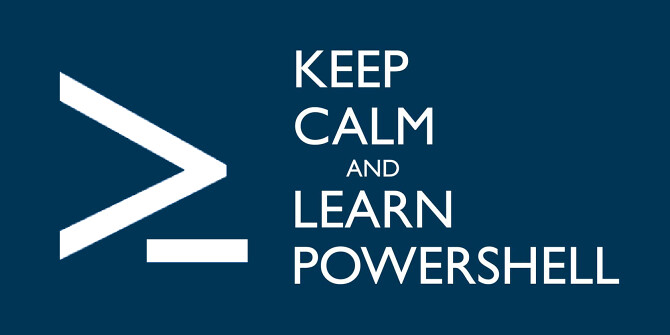Crear una Delegación de Zona DNS desde Powershell
En este post comentaré sobre el DNS, haciendo mayor hincapié en una de las tareas del DNS: La Delegación de Zona.
Introducción
En primer lugar, antes de explicar que es una Delegación de Zona, tenemos que conocer el Sistema encargado de realizarlo: DNS.
El Sistema de nombres de dominio (DNS) nos permite dividir el espacio de nombres en una o más zonas, las cuales se pueden Almacenar, Distribuir y Replicar en otros Servidores DNS.
¿Para qué Sirve?
Crear zonas adicionales en el espacio de nombres DNS nos sirve para realizar las siguientes tareas :
- Delegar la Administración de parte del espacio de nombres DNS en otra ubicación (por ejemplo: sucursal sevilla.adatum.com) o departamento de la organización.
- Distribuir las Cargas de Tráfico entre varios Servidores.
- Mejorar el rendimiento de la resolución de nombres DNS.
- Crear un entorno DNS con mayor Tolerancia a fallos.
Resumiendo, con la Delegación de Zona conseguimos Redundancia. Es decir, si el Servidor Principal deja de Responder Peticiones, el Servidor al que se le ha realizado la Delegación puede atender a esas peticiones DNS, evitando así la Interrupción del Servicio.
Atención!
Al delegar zonas, hay que tener en cuenta que por cada zona que se crea, se necesitan registros de delegación en otras zonas que apunten a los servidores DNS que tienen la autoridad para la nueva zona.
Por lo tanto, esto es necesario para transferir autoridad y proporcionar referencias correctas a los servidores y clientes DNS de los nuevos servidores que van a tener dicha autoridad sobre se están la nueva zona.
Además, para completar este procedimiento, debe pertenecer como mínimo al grupo Administradores o un grupo equivalente.
¿Cómo se crea una Delegación de Zona DNS desde PowerShell?
1. Para crear una delegación de zona en Powershell, debemos ejecutar el siguiente cmdlet en el Servidor DNS Principal de la Empresa:
Add-DnsServerZoneDelegation -Name adatum.com -ChildZoneName sistemas -NameServer sevilla-dc.sevilla.adatum.com -IPAddress 172.40.0.10
Los parámetros que se indican en el comando, definen lo siguiente:
- Name: Nombre de la zona raíz.
- ChildZone: Nombre de la zona hija que vamos a delegar.
- NameServer: Nombre (FQDN) del servidor donde se encuentra dicha zona hija.
- IPAddress: Dirección IP que corresponde a dicho servidor.
Después de ejecutar este comando, nos aparece lo siguiente:
WARNING: The resource record sevilla-dc.sevilla.adatum.com. with IP address 172.40.0.10 already exists in the zone adatum.com on server
MADRID-DC.
Sin embargo, sólo nos avisa que existe dicha zona hija en la zona adatum.com. No os asustéis. No es un ERROR.
2. Para quitarnos la preocupación del WARNING anterior, ejecutamos el comando siguiente, para ver las Zonas Delegadas en adatum.com:
Get-DnsServerZone -Name adatum.com | Get-DnsServerZoneDelegation
Otros Métodos para Crear una Delegación de Zona:
Autor: Miguel Ángel Bernal Martínez
Curso: Microsoft MCSA Windows Server + Microsoft MCSE Cloud Platform & Infrastructure
Centro: Tajamar
Año Académico: 2017-2018